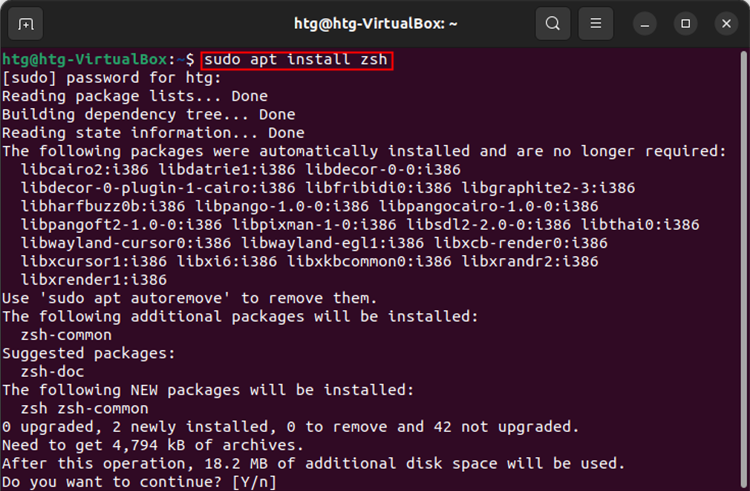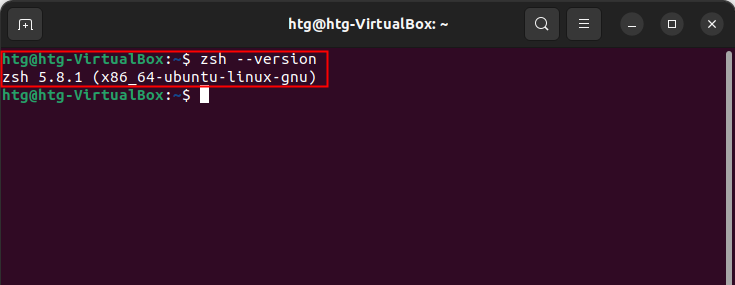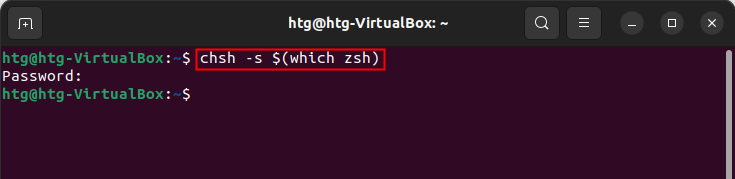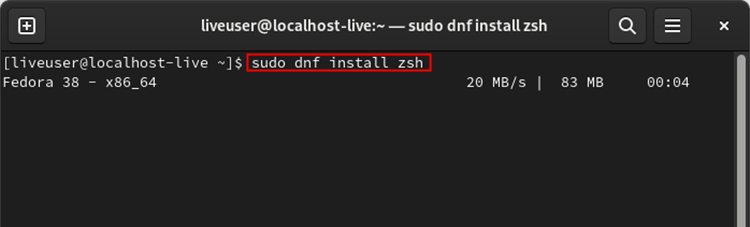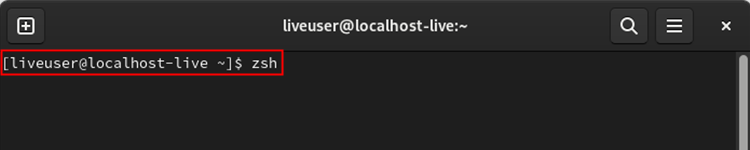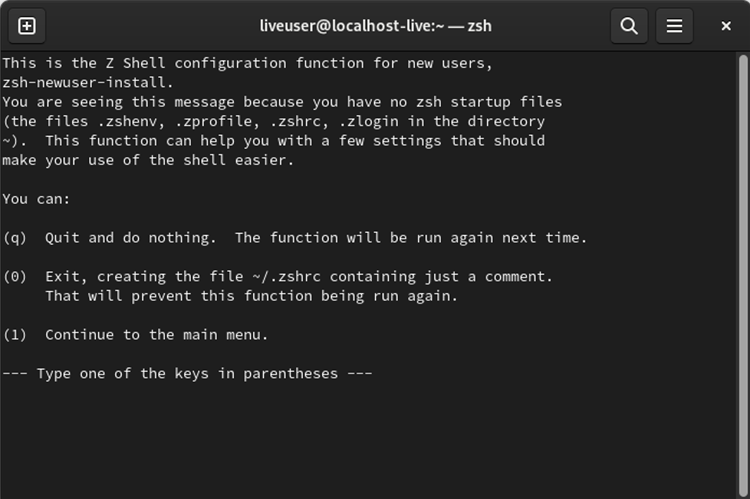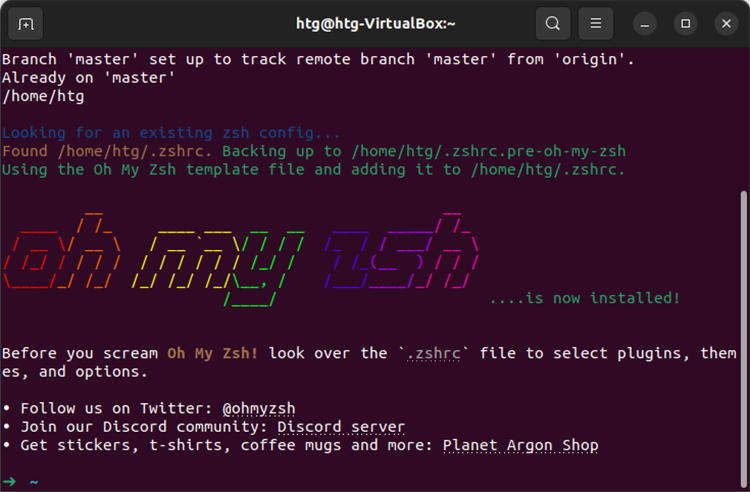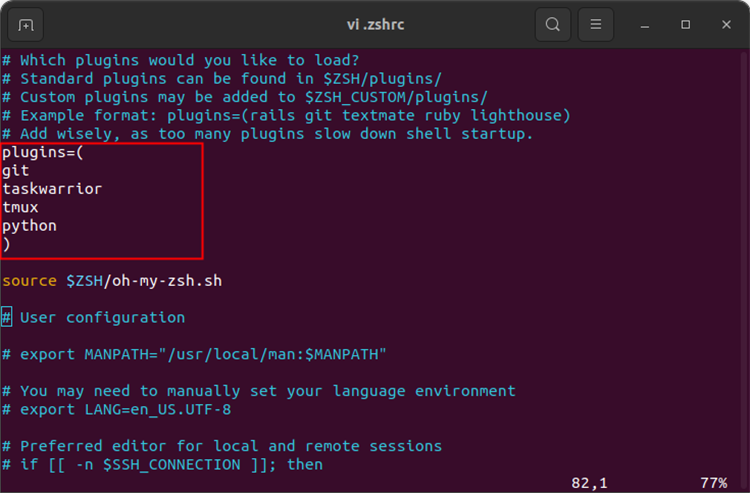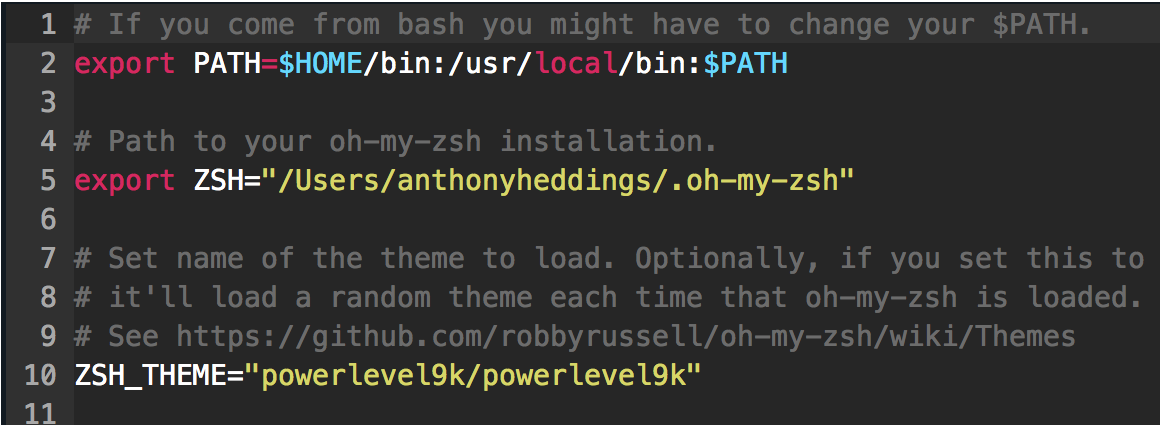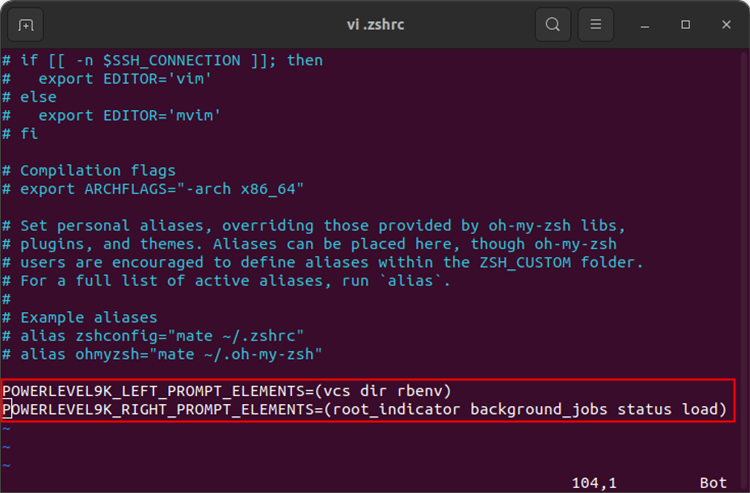Points clés à retenir
- ZSH, une version étendue de Bourne Shell, offre de nouvelles fonctionnalités, telles que le cd automatique, la correction orthographique, les thèmes et les plugins.
- Installer ZSH sur Ubuntu ou d’autres distributions basées sur Debian est aussi simple que d’exécuter « sudo apt install zsh » et de modifier le shell par défaut à l’aide de « chsh -s $(which zsh). »
- Pour installer ZSH sur Fedora, « exécutez sudo dnf install zsh », puis changez de shell en entrant « zsh » dans le terminal.
Bash, ou Bourne Again Shell, est une caractéristique des systèmes Linux. Cependant, il existe d’autres shells qui peuvent offrir des fonctionnalités supplémentaires. Voici comment installer une alternative populaire, ZSH.
Qu’est-ce que ZSH ?
ZSH, également appelé Z shell, est une version étendue du Bourne Shell (sh), avec de nouvelles fonctionnalités et la prise en charge des plugins et des thèmes. Puisqu’il est basé sur le même shell que Bash, ZSH possède bon nombre des mêmes fonctionnalités, et le changement est un jeu d’enfant.
ZSH vs Bash : les différences importantes
ZSH a trop de fonctionnalités pour énumérer ici, quelques améliorations mineures de Bash, mais voici quelques-unes des plus importantes :
- CD automatique : Tapez simplement le nom du répertoire
- Expansion de chemin récursif : Par exemple, « /u/lo/b » se développe en « /usr/local/bin ».
- Mise en évidence automatique de la syntaxe: Les mots, extensions de fichiers et autres éléments visibles dans le terminal sont codés par couleur
- Correction orthographique et complétion approximative : Si vous faites une erreur mineure en tapant un nom de répertoire, ZSH la corrigera pour vous
- Prise en charge des plugins et des thèmes : ZSH comprend de nombreux frameworks de plugins différents
La prise en charge des plugins et des thèmes est probablement la fonctionnalité la plus intéressante de ZSH et c’est ce sur quoi nous allons nous concentrer ici. Si vous êtes sous Linux, la commande pour installer ZSH varie selon la distribution, mais il doit s’agir d’un package par défaut dans votre gestionnaire de packages.
Installez ZSH sur Ubuntu (ou n’importe quelle distribution Debian)
Pour installer ZSH sur Ubuntu ou toute autre distribution basée sur Debian, ouvrez le terminal, puis exécutez :
sudo apt install zsh
Confirmez que zsh a été correctement installé en exécutant zsh --version dans la console. Vous devriez voir quelque chose comme ceci :
Maintenant que ZSH a été téléchargé et installé correctement, nous devons changer le shell par défaut de Bash en ZSH. Courir:
chsh -s $(which zsh)
Pour être sûr que cela prend, redémarrez simplement votre PC à ce stade. Lorsque vous rouvrirez le terminal, certaines options de configuration vous seront proposées pour ZSH. Une fois que vous avez installé ZSH, vous pouvez commencer à ajouter des thèmes et à utiliser des plugins. Nous avons expliqué comment procéder dans les deux dernières sections de l’article.
Installer ZSH sur Fedora
Pour installer ZSH sur Fedora, ouvrez le terminal, puis exécutez :
sudo dnf install zsh
Vous devrez confirmer que vous souhaitez l’installer, puis attendre que tout soit terminé. Une fois cela fait, exécutez la commande suivante pour basculer votre shell vers ZSH :
zsh
Dès que vous exécutez zsh, vous serez invité à parcourir certaines des options de base que zsh vous permet de personnaliser.
Installer ZSH sur d’autres systèmes Linux
De manière générale, vous souhaiterez utiliser le gestionnaire de packages par défaut de votre distribution pour installer ZSH, car il est inclus par défaut dans la plupart des référentiels (dépôts). S’il n’est pas présent pour une raison quelconque, vous pouvez toujours télécharger le code source et l’installer. En plus, le ZSH GitHub contient des instructions pour l’installer sur les distributions Linux les plus populaires.
Installer Oh mon Zsh
Oh-mon-Zsh est le framework de plugins le plus populaire pour ZSH, et il est également livré avec de nombreux plugins et thèmes intégrés. Il existe également quelques autres frameworks de plugins, notamment Antigènequi est un gestionnaire de packages complet pour ZSH, mais Oh-My-Zsh a de nombreux plugins intégrés et fait bien son travail.
Oh-My-Zsh a un script d’installation simple que vous pouvez exécuter :
sh -c "$(curl -fsSL https://raw.githubusercontent.com/robbyrussell/oh-my-zsh/master/tools/install.sh)"
Vous verrez un message dans le terminal si tout se passe correctement :
À partir de là, vous pouvez activer et désactiver les plugins en les ajoutant à votre fichier .zshrc, situé dans votre répertoire ~.
Vous pouvez obtenir une liste complète des plugins sur le Dépôt Oh-My-Zsh.
Comment utiliser les thèmes ZSH
Il y a beaucoup de thèmes à aborder, mais niveau de puissance9k est de loin le plus cool. Il ajoute une boîte d’informations alignée à droite, une intégration avec git et l’historique des commandes, une personnalisation incroyable et enveloppe le tout dans une interface élégante basée sur le ligne électrique plugin pour vim. Vous souhaiterez utiliser iTerm sur macOS, ou n’importe quel terminal avec des couleurs 24 bits, pour tirer le meilleur parti de powerlevel9k (ou de n’importe quel thème ZSH, vraiment).
Pour configurer powerlevel9k (si vous avez installé Oh-My-Zsh), clonez simplement le référentiel dans le dossier de thèmes personnalisés .oh-my-zsh :
git clone https:
Ensuite, vous devez l’activer dans .zshrc. Ouvrez le fichier « .zshrc » avec Vi (ou utilisez votre éditeur préféré) et ajoutez la ligne suivante.
ZSH_THEME="powerlevel9k/powerlevel9k"
Après cela, courez source .zshrc pour recharger le fichier de configuration, et vous devriez voir les modifications appliquées.
Si vous le souhaitez, vous pouvez personnaliser l’invite par défaut en définissant POWERLEVEL9K_LEFT_PROMPT_ELEMENTS dans votre .zshrc. Voici le mien, avec une invite minimale :
POWERLEVEL9K_LEFT_PROMPT_ELEMENTS=(vcs dir rbenv)
POWERLEVEL9K_RIGHT_PROMPT_ELEMENTS=(root_indicator background_jobs status load)
Vous pouvez trouver le documentation complète pour powerlevel9k sur le dépôt.
Vous pouvez lire l’article original (en Angais) sur le sitewww.howtogeek.com